Windows PC Health Check công cụ được gã khổng lồ ra mắt cùng với Windows 11 nhằm giúp người dùng kiểm tra xem máy tính, laptop của mình có thích hợp cài hệ điều hành mới nhất hiện Windows 11. Dưới đây là nội dung chia sẻ chi tiết cách sử dụng Windows PC Health Check mời các bạn cùng 8chiase.com tham khảo.
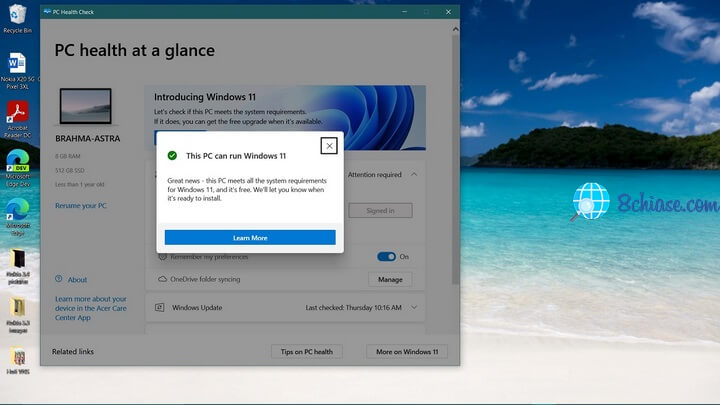
- Bước 1 : Đầu tiên để có thể sử dụng công cụ chúng ta cần phải tải về Windows PC Health Check link tải cuối bài
- Bước 2 : Sau khi tải phần mềm xong, các bạn nhấn đúp chuột vào WindowsPCHealthCheckSetup.msi để tiền hành cái đặt lên máy tính, laptop.
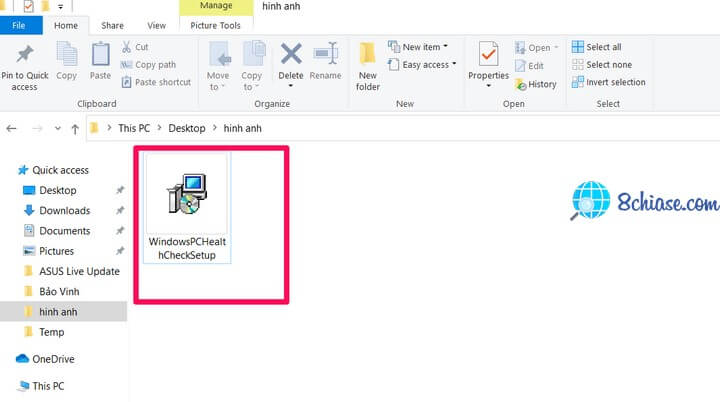
- Bước 3 : Tích chọn ”
I accept the terms in the License Agreement” sau đó nhấn tiếp “Install“ ![]() Bước 4 : Chờ đợi trong giấy lát để phần mềm tiến hành cài đặt, sau khi hoàn tất nhấn
Bước 4 : Chờ đợi trong giấy lát để phần mềm tiến hành cài đặt, sau khi hoàn tất nhấn Finishđể mở Windows PC Health Check lên.
Bước 5 : Khi vào giao diện của phần mềm Windows PC Health Check chúng ta sẽ thấy được chia ra làm 2 phần chính. Phần bên trái là các thông tin cơ bản của máy tính, bên phải là các tùy chọn trong đó có tùy chọn kiểm tra xem máy tính có cài được Windows 11, và nhiều thông tin khác nữa các bạn có thể từ từ ngâm cứu nhé !
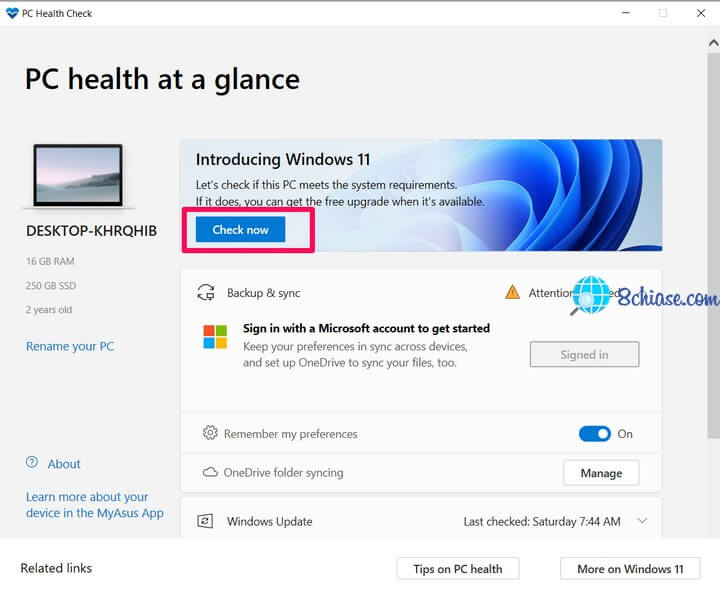
Bước 6 : Sau khi nhấn vào nút, bạn sẽ nhận về ngay kết quả. Kết quả trả về của công cụ này có vẻ như chưa chính xác lắm khi mà cấu hình máy của mình vẫn không thể cài được Windows 11.
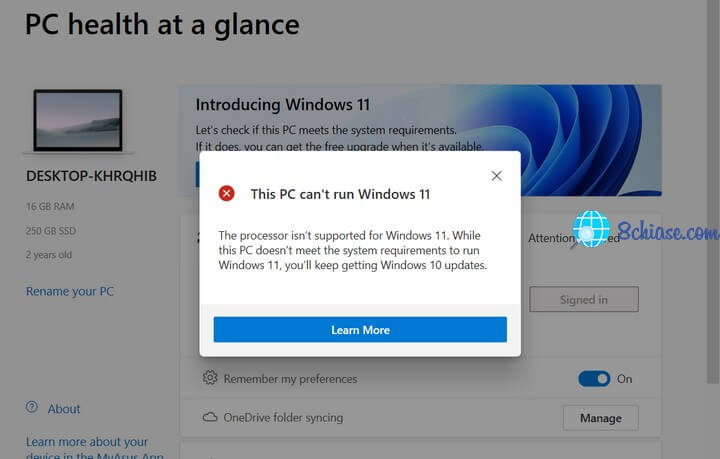
Niếu như đủ điều kiện cài Windows 11 bạn sẽ nhận về thông báo như bên dưới.
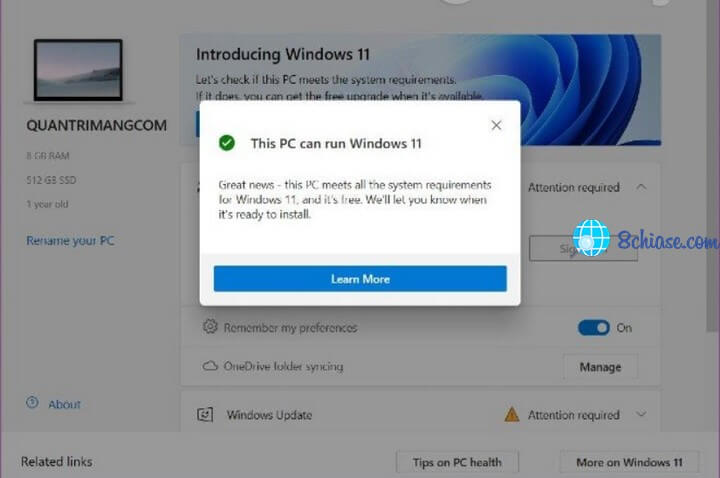
Tại sao máy tính cấu hình khủng xịn xò nhưng vẫn không thể cài Windows 11 ?
Trên trang giới thiệu sản phẩm Windows 11, Microsoft tuyên bố máy tính chạy được Windows 11 phải có TPM (Trusted Platform Module) 2.0. Phiên bản mới TPM này vừa được ra mắt nên hầu như các máy tính ra mắt trước năm 2017 sẽ không có.

Tuy nhiên, trên trang nội bộ của mình, Micrososft lại chia cấu hình tối thiểu để cài đặt Windows 11 ra làm 2 tầng là Hard Floor và Soft Floor. Những thiết bị không đáp ứng Hard Floor sẽ không thể cài đặt, cập nhật lên Windows 11. Trong khi đó, những máy tính không đáp ứng Soft Floor sẽ nhận được khuyến cáo không nên cài đặt, cập nhật nhưng vẫn có thể cài đặt, cập nhật bình thường.
Trong phần Hard Floor, yêu cầu để cài đặt được Windows 11 chỉ là có tính năng TMP 1.2 kết hợp với SecureBootCapable mà thôi. Yêu cầu TPM 2.0 nằm trong phần Soft Floor.
Có vẻ như công cụ Windows PC Health Check kiểm tra máy tính của người dùng theo tiêu chuẩn TPM 2.0 và thông báo sai lệch cho người dùng. Điều này khiến rất nhiều người phàn nàn rằng dù sở hữu máy tính cấu hình khủng nhưng vẫn không đủ điều kiện cài đặt Windows 11. Thậm chí, có người còn cài đặt thành công Windows 11 (bản dev) nhưng khi chạy Windows PC Health Check vẫn nhận được thông báo “Không thể chạy Windows 11”.
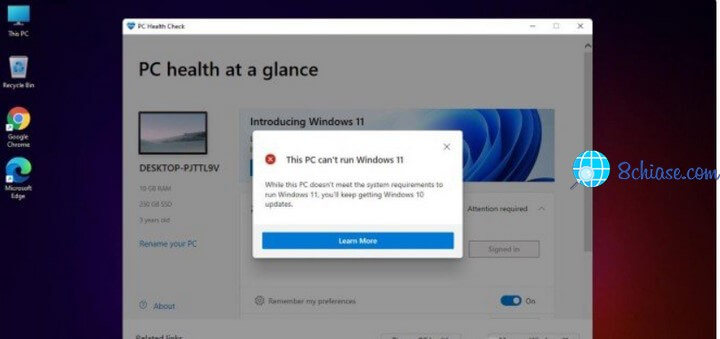
Chú ý : Nếu máy tính của bạn có TPM 2.0 và SecureBoot nhưng chưa kích hoạt trong BIOS thì cũng dẫn tới lỗi này.
Trên đây là thông tin hướng dẫn về Windows PC Health Check công cụ kiểm tra xem máy tính của bạn có cài được Windows 11, hiện tại có vẻ như khá mơ hồ về máy tính nào có thể cài được và không cài được Windows 11 hy vọng trong thời gian tới Microsoft sẽ đưa ra những thông tin cụ thể hơn về vấn đề này.


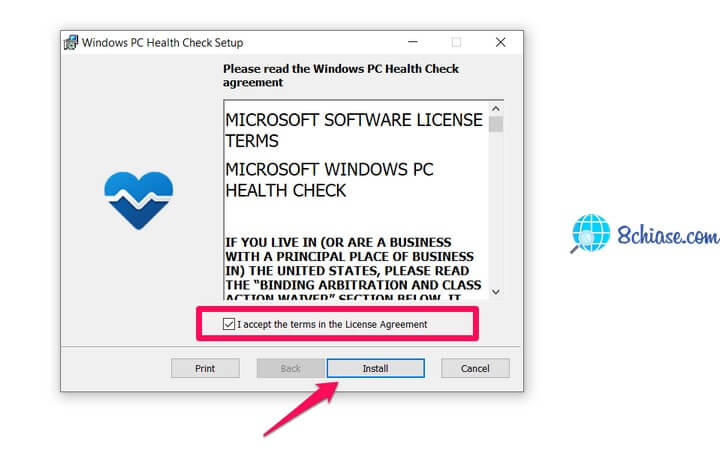 Bước 4 : Chờ đợi trong giấy lát để phần mềm tiến hành cài đặt, sau khi hoàn tất nhấn
Bước 4 : Chờ đợi trong giấy lát để phần mềm tiến hành cài đặt, sau khi hoàn tất nhấn